Ikony aplikacji na pasku zadań są z góry ustalone do realizacji jednej funkcji – otwierania podglądu wszystkich aktywnych okien, umożliwiając przełączanie się na to, które wybierzesz. Istnieje możliwość dostosowania ich zachowania poprzez edycję rejestru. Na przykład, możesz zmienić rozmiar podglądów lub zamienić je na widok listy. W obu przypadkach konieczne jest wybranie okna, na które chcesz się przełączyć. Jeśli pragniesz, aby po kliknięciu na ikonę aplikacji na pasku zadań automatycznie przełączało się do ostatnio używanego okna, możesz to osiągnąć, wprowadzając drobną zmianę w rejestrze.
Przełącz do ostatniego aktywnego okna
Aby rozpocząć, otwórz edytor rejestru. Możesz to zrobić, korzystając z funkcji wyszukiwania w systemie Windows, lub wpisując „regedit” w oknie uruchamiania. Do dokonania zmian w rejestrze będą wymagane uprawnienia administratora.
Po otwarciu edytora rejestru, przejdź do poniższej lokalizacji:
HKEY_CURRENT_USER\Software\Microsoft\Windows\CurrentVersion\Explorer\Advanced
Kliknij prawym przyciskiem myszy na klucz „Zaawansowane” i wybierz opcję Nowy > Wartość DWORD (32-bitowa) z menu kontekstowego. Nazwij tę wartość „LastActiveClick”. Następnie kliknij ją dwukrotnie i w nowo otwartym oknie wprowadź „1” w polu danych wartości. Potwierdź klikając OK i zamknij edytor rejestru.
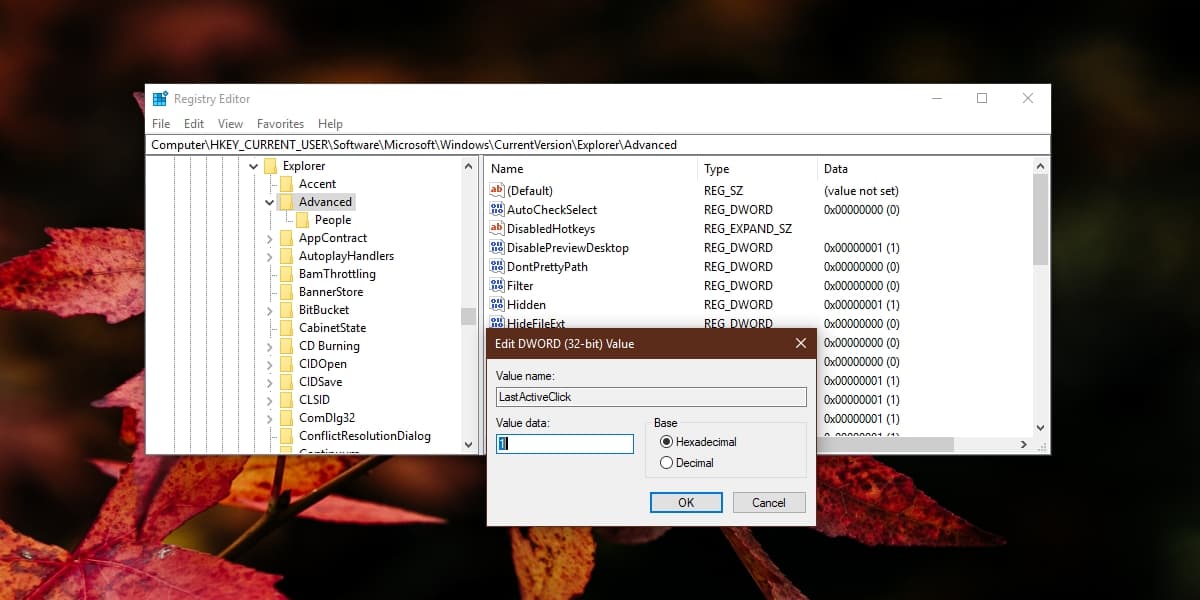
Następnie musisz ponownie uruchomić proces explorer.exe, aby zastosować wprowadzone zmiany. Najłatwiej zrobić to za pomocą Menedżera zadań. Otwórz Menedżera zadań, a na karcie Procesy znajdź „Eksplorator Windows”. Wybierz go, a następnie kliknij przycisk „Uruchom ponownie” znajdujący się na dole okna.
Po przywróceniu paska zadań i pulpitu, zmiany zaczną obowiązywać.
Jak to działa
Nowa funkcjonalność będzie działać w przypadku okien tej samej aplikacji. Na przykład, jeśli masz otwarte trzy pliki Notatnika, jak przedstawiono poniżej, minimalizujesz je jeden po drugim. Na podstawie powyższego przykładu, najpierw zminimalizujesz plik Notatnika z numerem „3”, następnie ten z „2”, a na końcu „1”. Ostatecznie ostatnim aktywnym oknem będzie plik Notatnika oznaczony „1”.
Po zminimalizowaniu wszystkich trzech okien, kliknięcie ikony Notatnika na pasku zadań spowoduje automatyczne przywrócenie pliku Notatnika z numerem „1”. Jeśli klikniesz ikonę ponownie, przywróci się plik z numerem „2”, a kolejne kliknięcie przywróci plik z numerem „3”.

Kiedy klikniesz ikonę po raz czwarty, a nie będzie już innych aktywnych okien do przywrócenia, kliknięcie ikony aplikacji spowoduje cykliczne otwieranie okien w tej samej kolejności, w jakiej zostały przywrócone.
newsblog.pl
Maciej – redaktor, pasjonat technologii i samozwańczy pogromca błędów w systemie Windows. Zna Linuxa lepiej niż własną lodówkę, a kawa to jego główne źródło zasilania. Pisze, testuje, naprawia – i czasem nawet wyłącza i włącza ponownie. W wolnych chwilach udaje, że odpoczywa, ale i tak kończy z laptopem na kolanach.